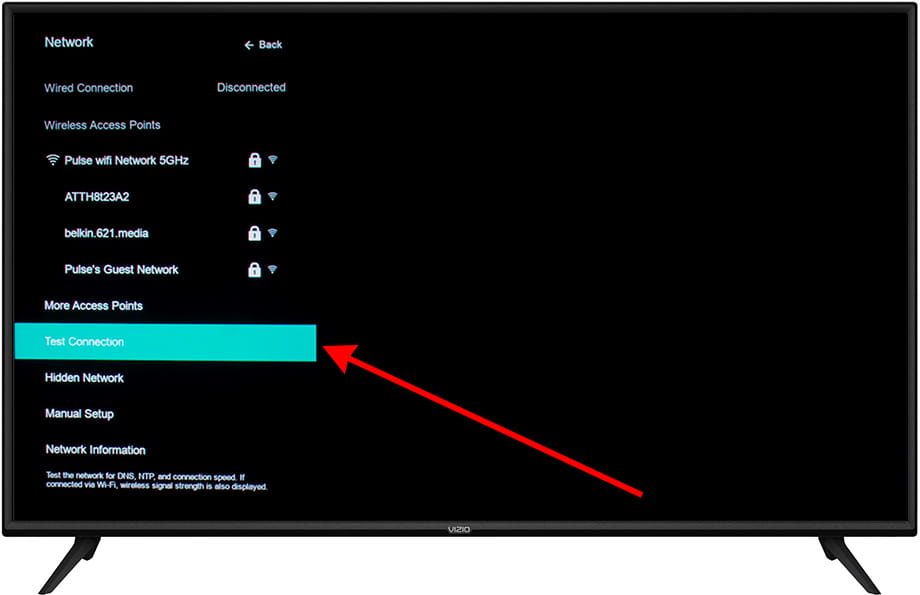Connecter à Internet Vizio P75Q9-J01

Comment se connecter à Internet P-Series Quantum 75" Class 4K HDR Smart TV
Configurer le Wi-Fi sur Vizio P75Q9-J01
Si vous venez d'acheter un téléviseur Vizio P75Q9-J01 neuf ou d'occasion ou que vous l'avez acheté il y a longtemps et que vous ne vous souvenez pas comment configurer la connexion Internet via Wi-Fi, nous vous expliquerons comment configurer le réseau étape par étape et avec des images.
Avoir un accès internet sur votre téléviseur Vizio P75Q9-J01 est très intéressant aujourd'hui, vous pouvez faire mettre à jour votre système d'exploitation SmartCast OS, télécharger des applications pour regarder des séries, des films, des vidéos des réseaux sociaux, la télévision IP, regarder vos photos et rembobiner les programmes télévisés qu'ils sont diffusés en direct pour que vous ne manquiez de rien.
Bien sûr, vous aurez besoin du mot de passe du réseau Wi-Fi auquel vous souhaitez connecter le téléviseur et de la télécommande du téléviseur.
Le Vizio P75Q9-J01 dispose des connexions sans fil suivantes:
Wi-Fi: 5.
Bluetooth à faible consommation d'énergie (BLE): Oui.
Temps estimé: 10 minutes.
Table des matières :
- Via les paramètres
- Connectez le téléviseur Vizio P75Q9-J01 à Internet via un câble
- Questions et réponses des utilisateurs
Tu devras:
- Télécommande
Si vous n'avez pas de télécommande, vous pouvez en acheter une à partir de ce lien sur Amazon. *
- Connexion Internet
- Mot de passe du réseau Wi-Fi
1- Premier pas:
Depuis la télécommande du P-Series Quantum 75" Class 4K HDR Smart TV TV, appuyez sur le bouton des paramètres, c'est le bouton avec le symbole d'engrenage illustré dans l'image suivante. Si ce n'est pas le cas, vous avez ce bouton sur votre télécommande appuyez sur le bouton "Menu".
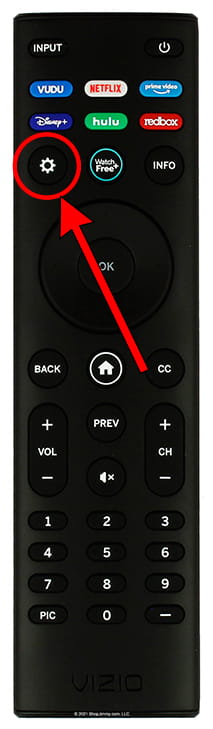
2- Deuxième pas:
Le menu des paramètres du téléviseur s'affiche, faites défiler le menu à l'aide des flèches ou des boutons de la roue circulaire autour du bouton « OK » de la télécommande. Sélectionnez "Réseaux" et appuyez sur "OK" sur la télécommande pour accéder aux paramètres de connexion du P75Q9-J01.
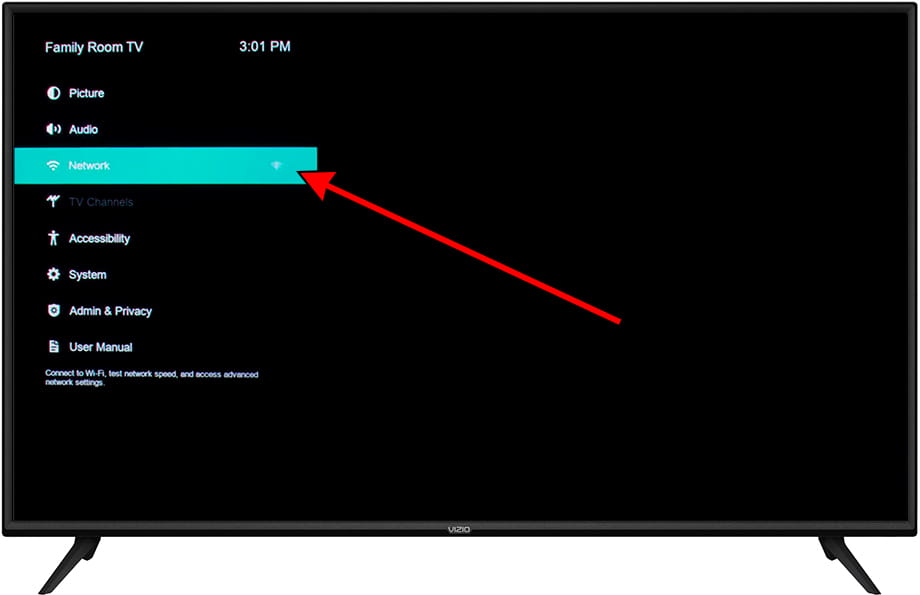
3- Troisième étape:
Lorsque vous accédez à la section "Réseau", le téléviseur commence à rechercher les réseaux sans fil disponibles et visibles à proximité, attendez quelques secondes que la recherche se termine. Sélectionnez le réseau Wi-Fi auquel vous souhaitez vous connecter et appuyez sur le bouton "OK" de la télécommande.
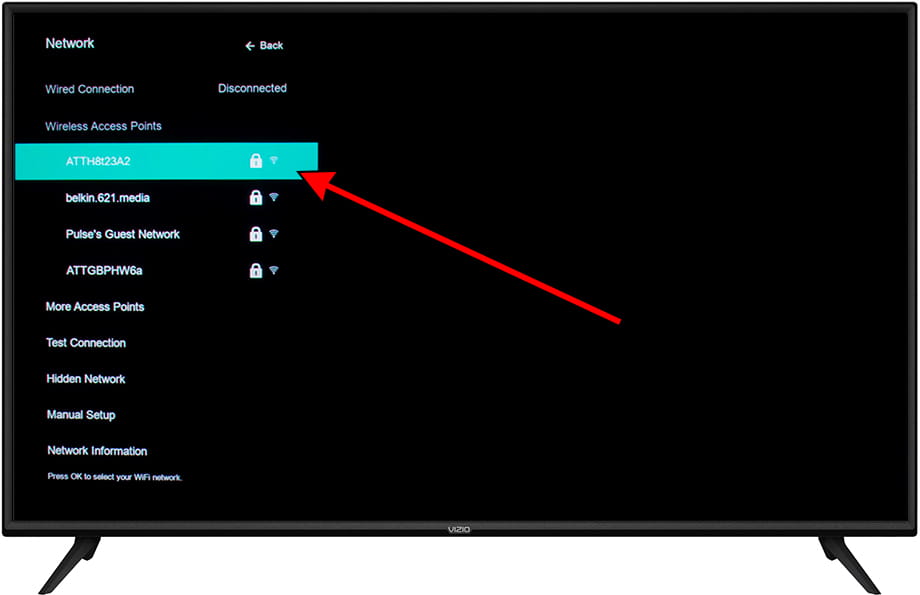
4- Quatrième étape:
Un clavier virtuel apparaîtra sur l'écran du Vizio P75Q9-J01 afin que nous puissions écrire le mot de passe du réseau sans fil auquel nous voulons nous connecter. Utilisez les flèches ou les touches directionnelles de la télécommande pour vous déplacer sur le clavier afin de sélectionner des lettres et des chiffres, puis appuyez sur "OK" sur la télécommande pour saisir chaque lettre, chiffre ou caractère.
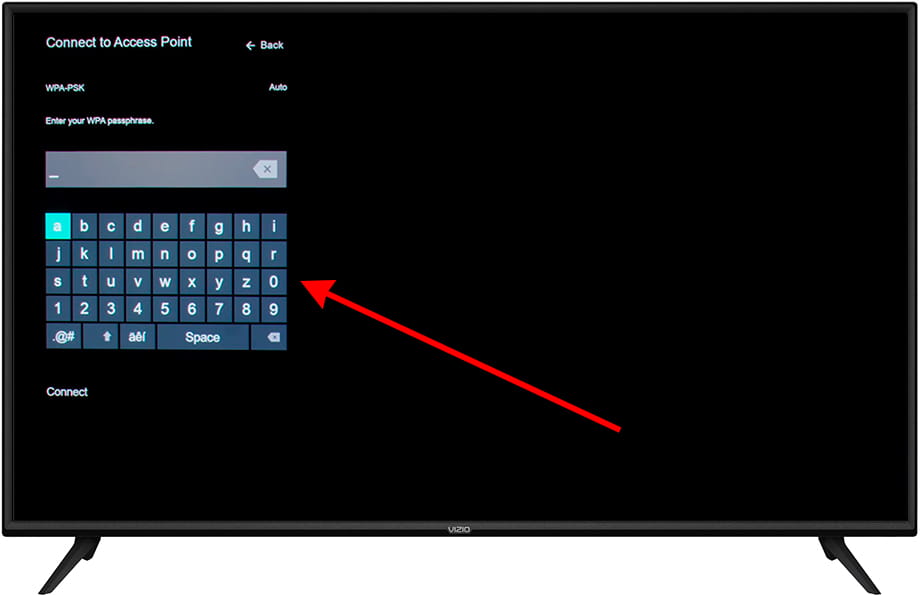
5- Cinquième étape:
Appuyez sur le symbole de flèche vers le haut sur le clavier virtuel affiché sur le téléviseur pour taper des lettres majuscules, appuyez à nouveau pour basculer entre les majuscules et les minuscules.
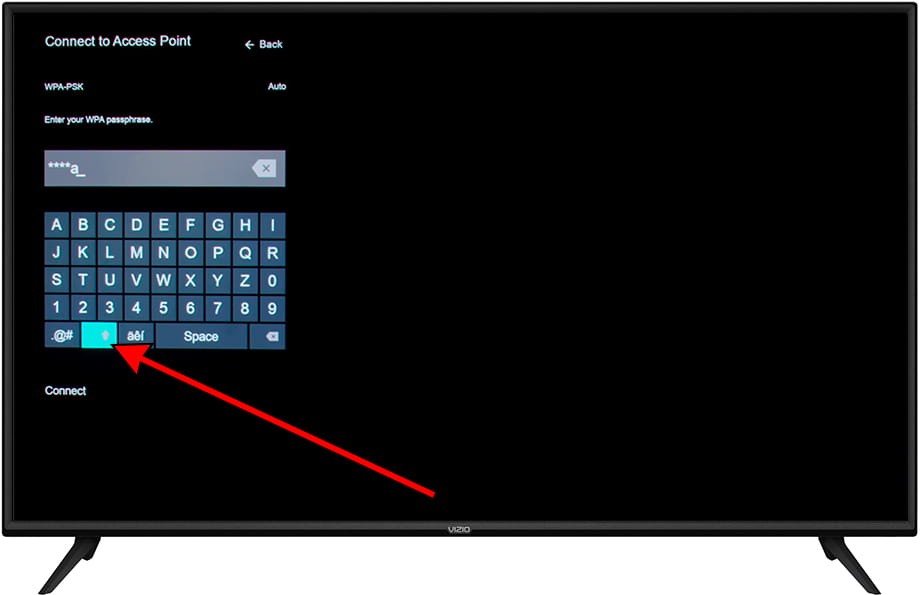
6- Sixième étape:
Cliquez sur le symbole des caractères spéciaux pour écrire des caractères spéciaux tels que "@", des astérisques, des dièses, des tirets, des traits de soulignement, des points, des virgules, etc.
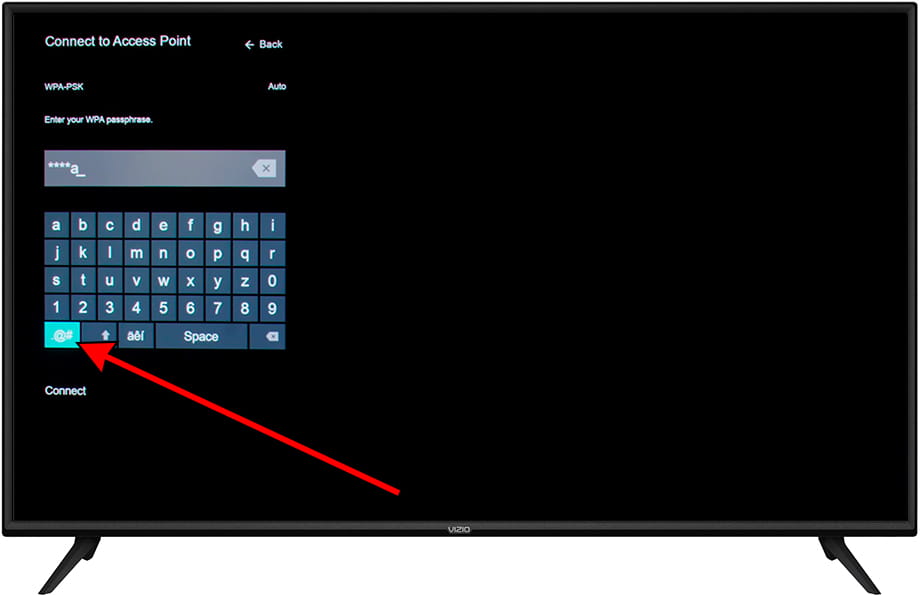
7- Septième étape:
Lorsque vous avez fini de saisir le mot de passe de votre réseau Wi-Fi, utilisez les flèches ou les boutons directionnels de la télécommande pour faire défiler jusqu'au bouton "Connecter", appuyez sur le bouton "OK" de la télécommande pour confirmer.

8- Huitième étape:
Si le mot de passe du réseau sans fil a été saisi correctement, une icône de réseau Wi-Fi apparaîtra à côté de notre réseau indiquant que le Vizio P75Q9-J01 est correctement connecté à ce réseau.
Sinon, vous devrez réessayer, peut-être que le mot de passe n'a pas été saisi correctement.
Vous pouvez cliquer sur "Vérifier la connexion" et quitter le menu des paramètres pour profiter de tout le contenu disponible grâce à votre connexion internet.